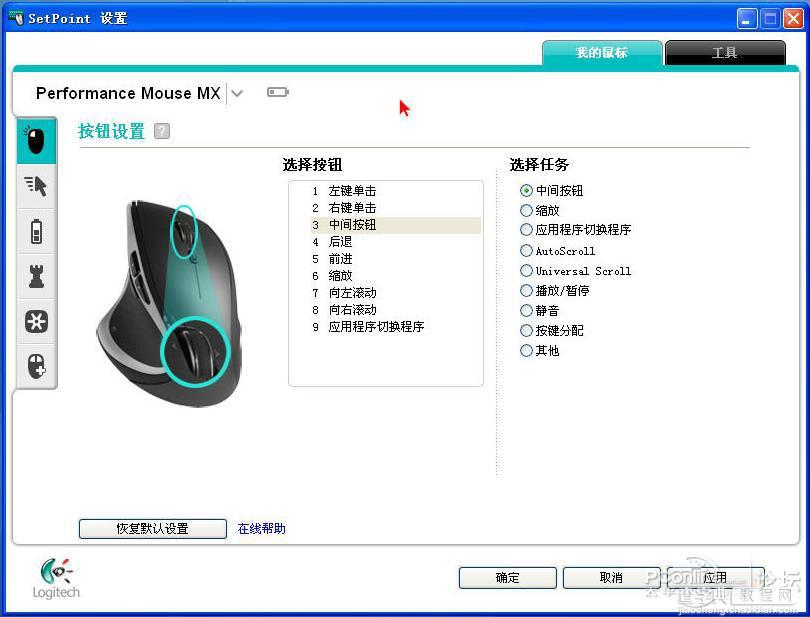罗技M215无线鼠标与M950高性能鼠标优联实战测试
发布时间:2016-12-21 来源:查字典编辑
摘要:罗技M215无线鼠标支持优联技术,正好手里的罗技M950高性能无线鼠标也支持优联技术,于是正好实战测试一下看看好使不。首先点开已经装好的罗技...

罗技M215无线鼠标支持优联技术,正好手里的罗技M950高性能无线鼠标也支持优联技术,于是正好实战测试一下看看好使不。首先点开已经装好的罗技SETPOINT软件(罗技官方网站有最新版下载,优联需安装软件才能使用),单击优联标志的选项,如下图所示:

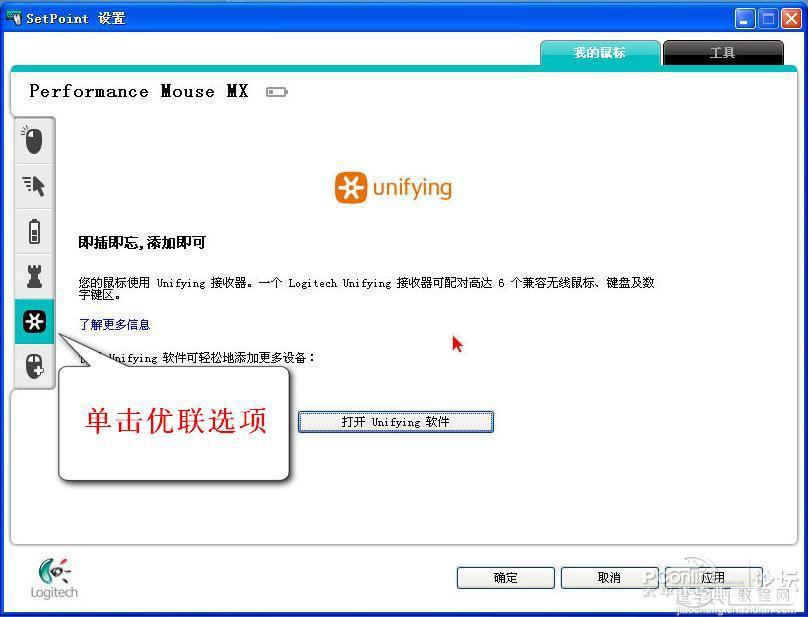
点击下一步,这时软件有图文说明要求将需要加入的优联设备电源开关打开:
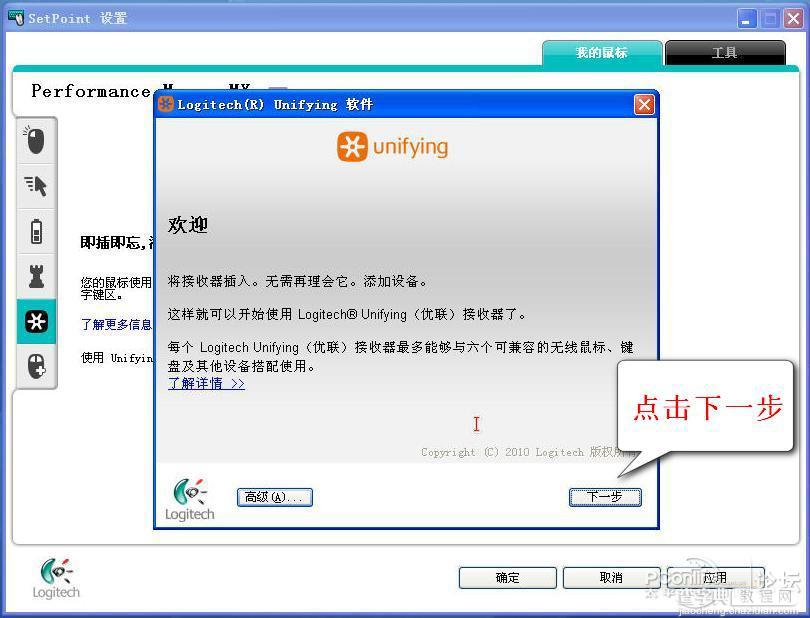
将罗技M215鼠标电源打开等了几秒软件没有检测到于是又回到上一步点击进入高级设置,点击“配对新设备”并将电源打开,系统检测到了M215并且自动安装驱动。安装好后可以看到软件上面已经有两个设备了,上面MX就是M950鼠标,下面是M215鼠标,优联完成,非常简单吧。

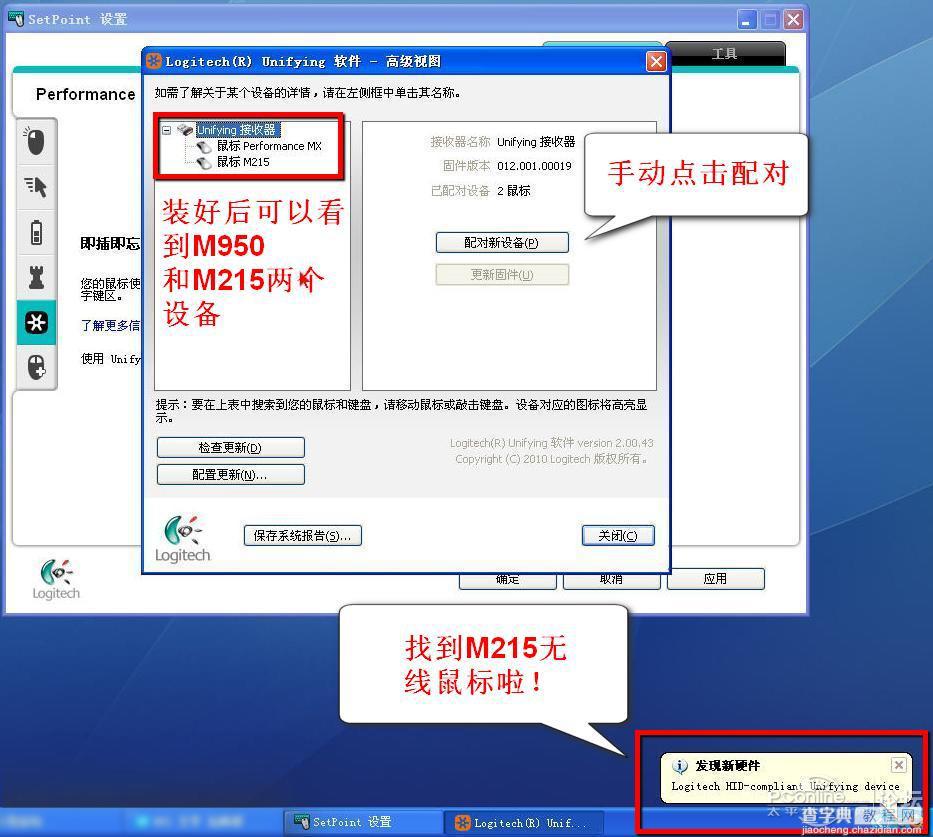
优联以后两个鼠标可以同时使用,没有任何冲突,用哪个优联设备点击SETPOINT软件就会弹出哪个设备的选项,M215没有什么选项,因为本来没有软件配套,只有SETPOINT软件的最基本选项。
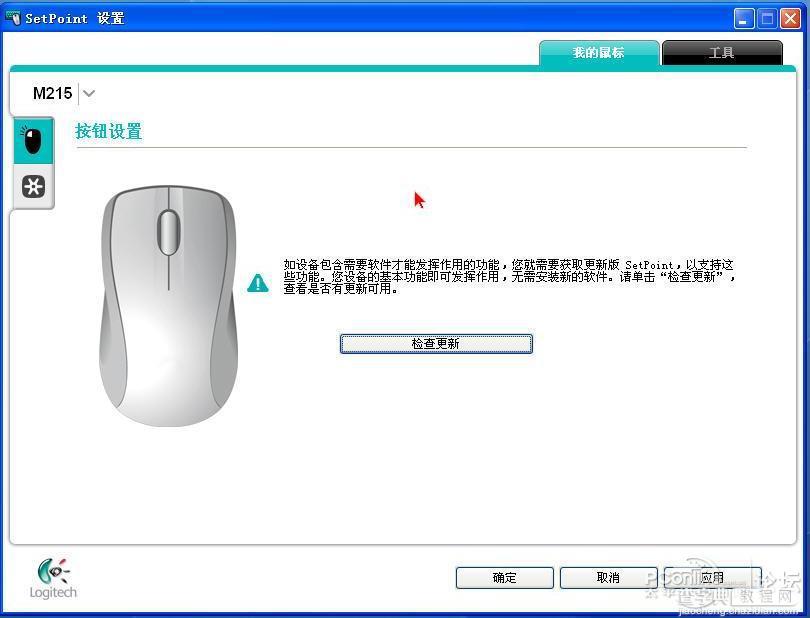
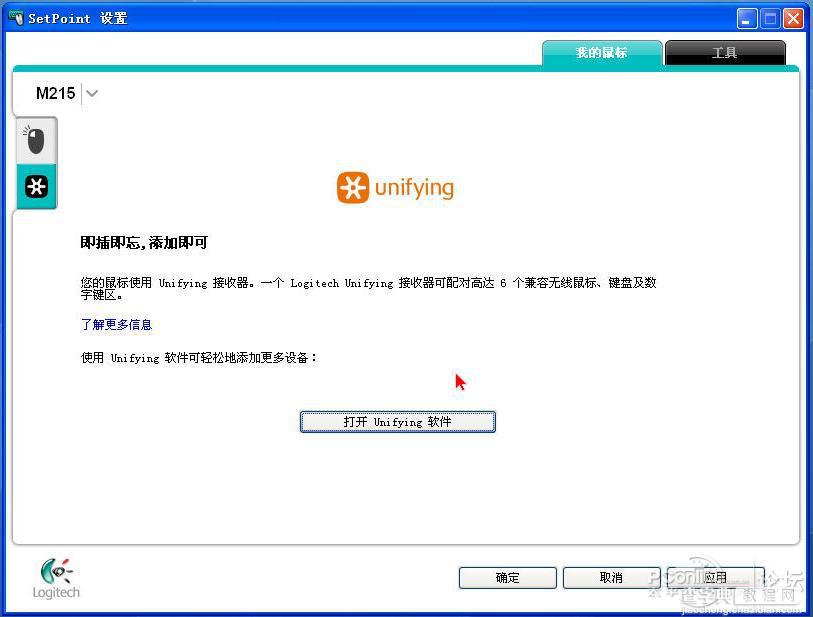
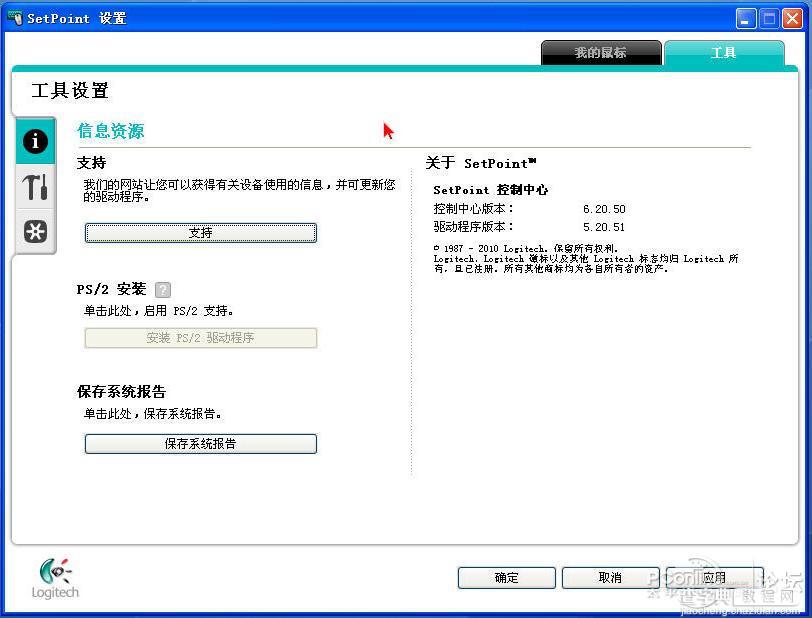
多个优联设备只能打开一个软件设置窗口,比如要使用SETPOINT软件对M950鼠标进行设置就必须线关闭M215刚点开的软件窗口。